在日常工作中,我们经常需要在 PPT 中绘制各种各样的曲线。面对不同的曲线形状,该如何快速准确地绘制出来呢?php小编百草为大家带来了 PPT 绘制任意曲线的简单步骤指南。本指南将详细介绍如何使用 PPT 内置工具轻松绘制贝塞尔曲线、抛物线、正弦曲线等多种曲线形状,助力各位快速掌握 PPT 曲线绘制技巧,提升工作效率。
打开PPT,新建空白幻灯片,添加要编辑的原稿,
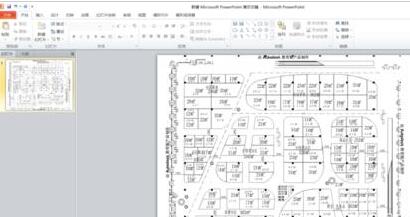
选择添加的形状】任意多边形【
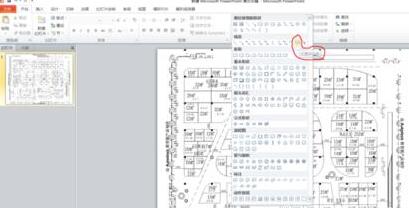
按住鼠标左键,可随意图画,最后按】ESC【最终定型,
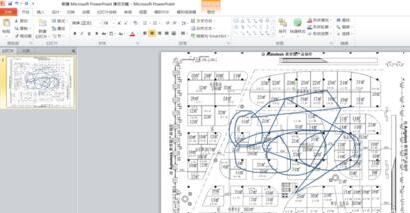
更加需要的可能是有规律的图形,可以鼠标点击一下起点,之后松开,以点的形式最终汇聚成一个方形回到起点,变成为你需要重点标示的区域。
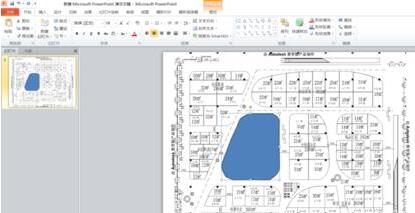
还可以添加该图形的颜色、边框、透明度等。
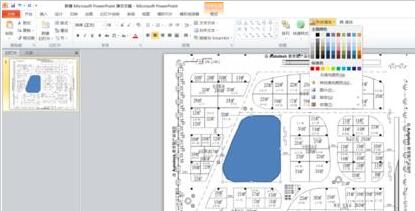
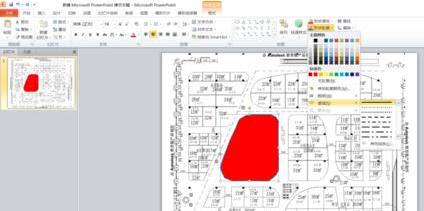

以上是PPT绘制任意曲线的简单步骤的详细内容。更多信息请关注PHP中文网其他相关文章!




